هل أوقفك خطأ Windows ذو الرمز 0x80070005 عن القيام بالمهام التي أنت بصدد إكمالها؟ لا تقلق.
يتعلق الخطأ 0x80070005 بأذونات الوصول في Windows ، والتي يواجهها المستخدمون أحيانًا عندما يحاولون تحديث Windows أو تثبيت تطبيق جديد ، ولا يمتلكون إذن وصول كامل لملفات معينة.
إذن ، إليك كيف يُمكنك إصلاح رمز الخطأ 0x80070005 في نظام التشغيل Windows 10.
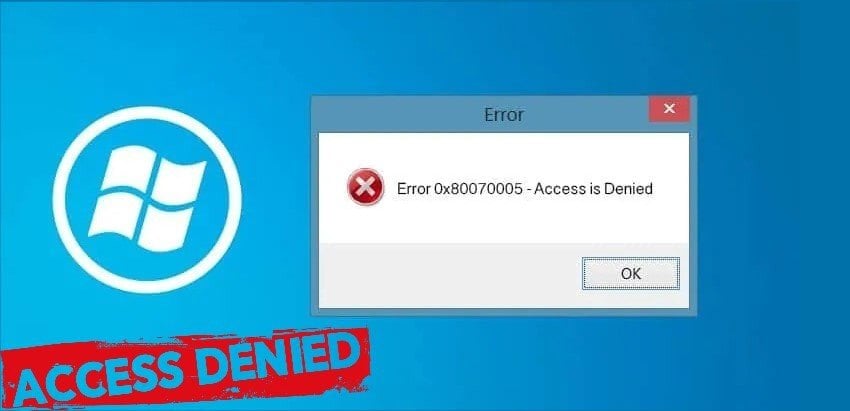
1. امنح نفسك أذونات كاملة
كما ذكرنا أعلاه ، نظرًا لأن رمز الخطأ 0x80070005 هو عدم القدرة على الوصول إلى عمليات Windows ، فإنَّ الطريقة الأولى لحلها هي منح نفسك أذونات إدارية كاملة من الإعدادات.
- قم بتشغيل مربع الحوار “تشغيل” بالضغط على مفتاح
Windows + Rواكتب مايلي بالداخل وانقر فوق موافق.
C:Users\USERNAME\AppData
- الآن ، انقر بزر الماوس الأيمن على AppData واختر خصائص.
- في النافذة التالية ، انتقل إلى علامة التبويب “الأمان” وانقر فوق “تحرير”.
- انقر فوق إضافة.
- الآن ، اكتب All ، وانقر فوق التحقق من الأسماء ، وأخيراً ، اضغط على موافق.
- انقر فوق الجميع والسماح بالتحكم الكامل تحت أذونات للجميع. انقر فوق موافق.
الآن ، أعد تشغيل نظامك لتصبح التغييرات سارية المفعول. لن ترى خطأ تحديث Windows 0x80070005 مرة أخرى.
2. الفحص بحثًا عن البرامج الضارة والفيروسات
تم الإبلاغ أيضًا عن حدوث هذه المشكلة بسبب البرامج الضارة أو الفيروسات التي يمكنها حذف أو تغيير ملفات النظام المهمة ، مثل سجل Windows.
للتأكد من أنَّ جهاز الكمبيوتر الخاص بك لا يتأثر بالبرامج الضارة ، قم بتشغيل تطبيق Microsoft Defender ، أداة مكافحة الفيروسات المجانية التي أنشأها Windows لمحاربة البرامج الضارة والفيروسات.
بعد الفحص ، أعد تشغيل الكمبيوتر وحاول تثبيت تحديثات Windows. إذا كنت لا تزال تواجه نفس رمز الخطأ 0x80070005 ، فلا يجب أن تفقد أعصابك. ببساطة انتقل إلى الطريقة التالية.
3. القيام بالتمهيد النظيف
التمهيد النظيف هو طريقة لتحديد التطبيقات التي تُسبب مشاكل في Windows الخاص بك. إنه يعمل عن طريق السماح لجهاز الكمبيوتر الخاص بك ببدء تشغيل الحد الأدنى من التطبيقات وبرامج التشغيل ويُساعدك على تحديد العمليات — إن وجدت — التي تسبب المشكلة.
إنه يختلف عن الوضع الآمن لـ Windows من حيث أنه يوفر لك درجة أكبر من التحكم في اختيار التطبيقات التي تُريد إيقاف تشغيلها.
- للبدء ، انتقل إلى شريط البحث في قائمة ابدأ ، واكتب msconfig ، وانقر فوق تطبيق “تكوين النظام”.
- في مربع الحوار التالي ، انتقل إلى علامة التبويب الخدمات ، وحدد مربع الاختيار إخفاء جميع خدمات Microsoft وانقر على تعطيل الكل. بعد ذلك ، انتقل إلى علامة التبويب بدء التشغيل ، وانقر فوق فتح مدير المهام.
- من هناك ، حدد أي تطبيق تعتقد أنه يُسبب لك مشكلة وانقر على تعطيل.
- انقر فوق “موافق” وأغلق مربع الحوار. بعد ذلك ، أعد تشغيل الكمبيوتر لبدء التمهيد النظيف.
عند إعادة تشغيل جهاز الكمبيوتر في المرة القادمة ، قم بتشغيل التطبيق الذي كنت تواجه مشكلة فيه. إذا استمرت المشكلة ، فأنت تعلم الآن أنه ليس بسبب التطبيقات التي قمت بتعطيلها.
4. تشغيل مستكشف أخطاء Windows ومصلحها
مستكشف أخطاء Windows ومصلحها عبارة عن سلسلة من الأدوات المتكاملة التي تُوفرها Microsoft لحل مشكلات Windows الصغيرة ، مثل خطأ في التحديث ، أو مشاكل Bluetooth أو الصوت ، وما إلى ذلك.
قد يكون من الممكن أن يكون هناك خلل في Windows Update أدى بك إلى رمز خطأ Windows 0x80070005.
اتبع الخطوات أدناه وقم بإصلاح رمز خطأ Windows.
- اضغط على مفتاح
Window + Xوانقر على الإعدادات. - انتقل إلى قسم التحديث والأمان وانقر فوق استكشاف الأخطاء وإصلاحها.
- الآن ، انقر فوق أدوات استكشاف الأخطاء وإصلاحها الإضافية ، ثم انقر فوق تحديثات Windows.
- امنح نفسك الأذونات المطلوبة واستخدم الأداة لإصلاح هذا الخطأ.
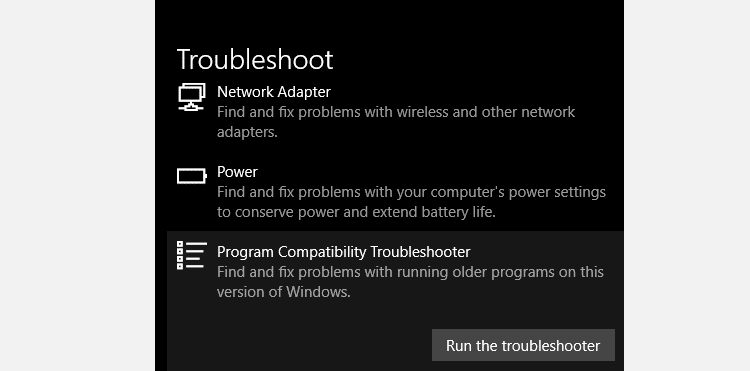
إذا لم تتمكن الأداة من إصلاح الخطأ “تم رفض الوصول” ، فانتقل إلى الطريقة التالية.
5: تشغيل SFC (مدقق ملفات النظام)
مدقق ملفات نظام Windows (SFC) هي أداة مُضمنة تساعد المستخدمين على فحص وإصلاح ملفاتهم التالفة ، وإيقاف تثبيت تحديث Windows. اتبع الأوامر المذكورة لتشغيل هذه الأداة المساعدة.
- اكتب CMD في شريط بحث قائمة ابدأ ، ثم حدد تشغيل كمسؤول.
- اكتب الأمر التالي في موجه الأوامر واضغط على Enter.
SFC /scannow
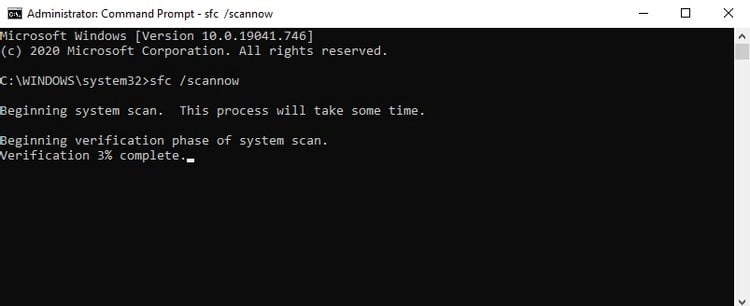
إذا تم تنفيذ العملية بنجاح ، يجب ألا ترى رسالة رمز خطأ Windows Access Denied مرة أخرى.
6. إعادة تعيين الأذونات باستخدام SubInACL
SubInACL هو تطبيق سطر أوامر مجاني يُمكن أن يُساعدك في تغيير أذونات الملفات والمجلدات والسجلات والكائنات الأخرى.
اتبع الخطوات المذكورة أدناه للتخلص من رمز الخطأ 0x80070005 للأبد.
قم بتنزيل وتثبيت ملف SubInACL. ثم افتح ملف Notepad جديد واكتب النص التالي فيه:
Set OSBIT=32 IF exist “%ProgramFiles(x86)%” set OSBIT=64 set RUNNINGDIR=%ProgramFiles% IF %OSBIT% == 64 set RUNNINGDIR=%ProgramFiles(x86)% subinacl /subkeyreg “HKEY_LOCAL_MACHINE\SOFTWARE\Microsoft\Windows\CurrentVersion\Component Based Servicing” /grant=”nt service\trustedinstaller”=f
احفظ الملفات باسم reset.cmd. بعد ذلك ، قم بتشغيل الملف كمسؤول بالنقر بزر الماوس الأيمن واختيار تشغيل كمسؤول. ثم قم بتحديث التطبيق ، واحذف الملف .cmd.
7. تحديث Windows 10 يدويًا
إذا واجهت رمز الخطأ 0x80070005 أثناء تحديث Windows ، فقد يكون التحديث اليدوي هو الحل المناسب لك. لتحديث Windows يدويًا ، ستستخدم كتالوج Windows Update.
على الرغم من تنزيل تحديثات Windows وتثبيتها تلقائيًا ، إلا أنه في بعض الأحيان تظهر بعض الثغرات. وهنا يأتي دور كتالوج Windows Update. إنه موقع ويب مجاني من Microsoft يقدم تحديثات لجميع أنظمة تشغيل Windows.
يُمكنك تنزيل التحديثات التراكمية يدويًا من هناك حتى إذا كانت التحديثات التلقائية لنظام التشغيل Windows لا تعمل ، تمامًا كما هو الحال مع رمز الخطأ 0x80070005.
اتبع الخطوات أدناه للبدء:
- انتقل إلى
الإعدادات -> التحديث والأمان- > Windows Update. - حدد عرض سجل التحديثات وقم بتدوين رمز إصدار تحديث Windows أو نسخه. سيبدو مثل KB1234567.
بعد ذلك ، قم بزيارة كتالوج تحديثات Windows والصق رمز إصدار تحديث Windows في شريط البحث. بعد ذلك ، انقر فوق الزر تنزيل ، والذي سيظهر لك نافذة منبثقة على شاشتك.
من النافذة المنبثقة ، انقر فوق ارتباط ملف .msu لتنزيله. بعد اكتمال التنزيل ، انقر فوق ملف .msu لتثبيت تحديث Windows يدويًا.
بعد ذلك ، أعد تشغيل النظام الخاص بك. سوف يعمل Windows الخاص بك بشكل جيد الآن. بهذه الطريقة ، يُمكنك تجاوز رمز الخطأ 0x80070005 عن طريق إجراء تحديث يدوي. يُمكنك التحقق من Windows 10 بطيء بعد تحديثه؟ إليك كيف يمكنك إصلاحه.
لا مزيد من رمز الخطأ 0x80070005 على Windows
ومع ذلك ، إذا لم تنجح أي من الطرق المذكورة أعلاه حتى الآن ، فيُمكنك استخدام الخيار الجذري الذي يعمل على حل جميع مشكلات Windows الرئيسية: إعادة تعيين Windows.
إذا كنت قد اتبعت جميع الطرق المذكورة أعلاه ، فنحن نعتقد أنك ستحصل بالتأكيد على الحل الخاص بك ، أين تم رفض الوصول إلى Windows من خلال عرض الرمز 0x80070005.







